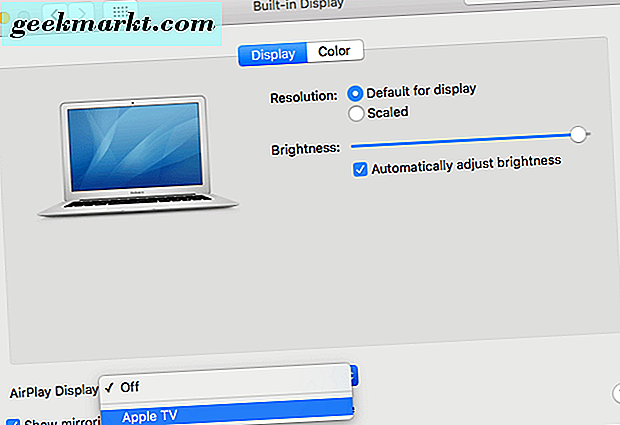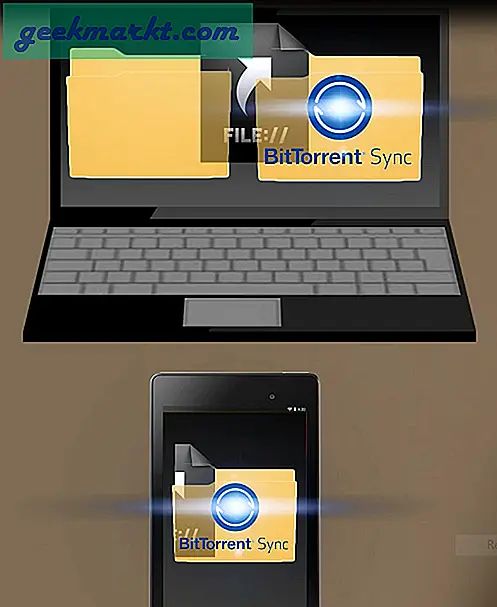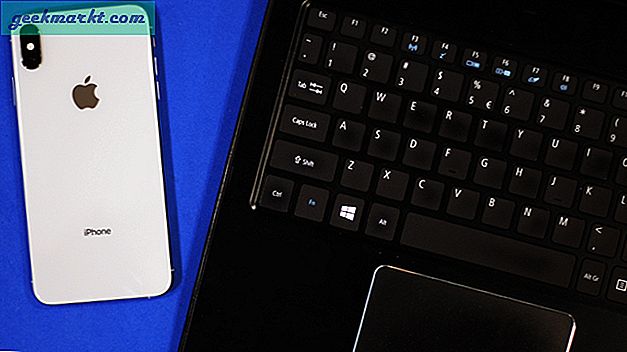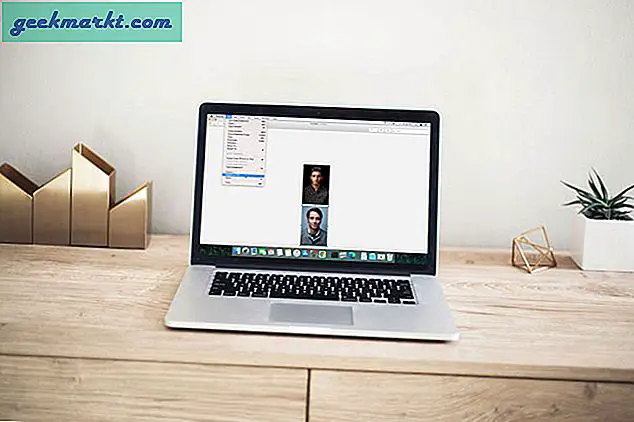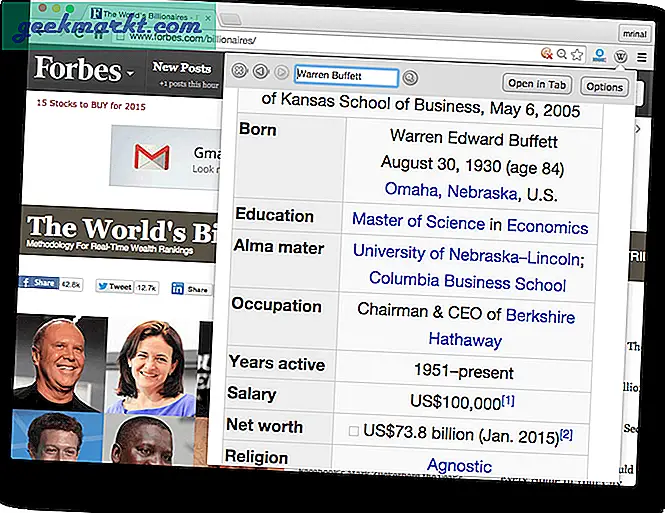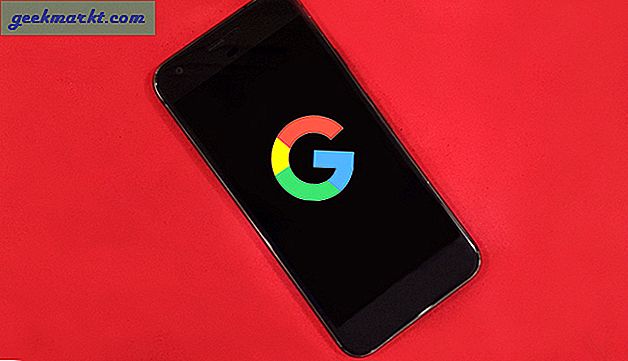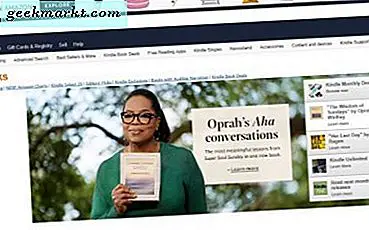ไม่กี่สัปดาห์ก่อนฉันได้รับการแนะนำให้รู้จักกับ Journey Quest ซึ่งเป็นชุดที่มีต้นกำเนิดจาก YouTube มันเป็นเรื่องของนักผจญภัยแหกคอกและการแสวงหาของพวกเขาที่จะหาลี้ลับของดาบแห่งการต่อสู้ หากคุณเป็นนักเล่นเกมและเข้าสู่เกม RPG ด้วยปริมาณที่มากขึ้นของความขบขันที่ฉีดเข้าไปตลอดเวลาคุณควรจะตรวจสอบ Quest Journey Quest ให้มากที่สุด
ฉันได้เห็นว่าชุดมีให้บริการใน Hulu และ Amazon แต่ทำไมไม่ดูวิดีโอฟรีบน YouTube
ฉันสามารถสาบานว่า YouTube เคยเป็นแอปที่รวมอยู่ในอุปกรณ์ Apple TV; ครั้งสุดท้ายที่ฉันพยายามหามันก็หายไปอย่างกระทันหัน ดังนั้นแน่นอนฉันได้ตรวจสอบออนไลน์และฉันอ่านว่า Apple ไม่สนับสนุน YouTube ในรุ่นที่สอง Apple TV อีกต่อไป คนเกียจคร้าน
ไม่ต้องกังวลแม้ว่า คุณยังสามารถสตรีม YouTube และสิ่งอื่น ๆ ที่คุณทำกับ MacBook Air ไปยัง Apple TV ของคุณได้ ฉันจะเดินนำคุณผ่านขั้นตอนการสตรีมนี้ในวันนี้
ลองเริ่มต้นการเฝ้าดูการดื่มสุรานี้กันเถอะ
สตรีมไปยัง Apple TV
- เปิด Apple TV ของคุณ
- ใน MacBook Air ของคุณไปที่> Preferences> Display
- ในช่อง "Built-in Display" ที่เปิดขึ้นให้เลื่อนไปที่ "AirPlay Display" คลิกที่แถบเลือกและเลือก "Apple TV"
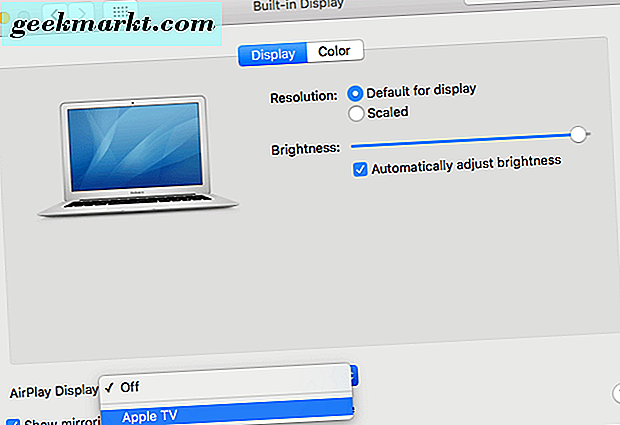
- ด้านล่างที่คุณเลือก Apple TV สำหรับ AirPlay Display ของคุณให้เลือกช่องที่ระบุว่า "แสดงตัวเลือกการทำมิเรอร์ในแถบเมนูเมื่อมี" ซึ่งจะทำให้ไอคอนตัวเลือกการแสดงผลของคุณอยู่ในแถบเมนูด้านบนของ Mac และคุณสามารถเข้าถึงได้ด้วย ง่ายต่อไป
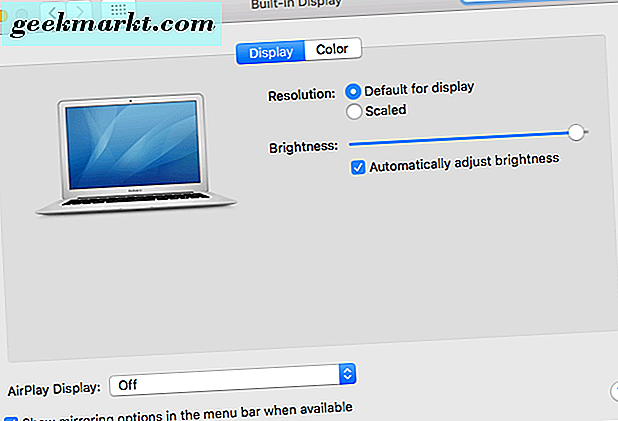
ตอนนี้คุณพร้อมที่จะสตรีม YouTube จากเว็บเบราเซอร์ที่คุณต้องการไปยังโทรทัศน์โดยตรง
YouTube ไม่ใช่สิ่งเดียวที่คุณสามารถสตรีม . . คุณสามารถสตรีมวิดีโอส่วนตัวโชว์ภาพคอลเลกชันของคุณสไลด์โชว์แบ่งปันหน้าจอกับคนอื่น ๆ เพื่อแสดงให้เห็นถึงโครงการส่วนบุคคล AirPlay สามารถสตรีมไปยัง Apple TV ของคุณได้ทุกอย่างที่คุณสามารถทำได้บนคอมพิวเตอร์ของคุณ
บางทีคุณอาจต้องการพื้นผิวที่ใหญ่กว่าหรือชอบเตะกลับไปที่เก้าอี้แสนสบายของคุณและดูสื่อดิจิทัลบนทีวีของคุณ หรือถ้าคุณทำงานจากที่บ้านคุณก็สามารถใช้ทีวีเป็นจอภาพขนาดใหญ่ในการทำงานของคุณได้เช่นเดียวกับการใช้อะแดปเตอร์สายฟ้ากับ HDMI เพื่อให้มีหน้าจอหลายจอและพื้นที่ทำงานขนาดใหญ่
หนึ่งในข้อได้เปรียบที่ดีที่สุดในการที่จะสตรีมจาก MacBook Air ของคุณไปยัง Apple TV คือเพียงเกี่ยวกับสิ่งที่คุณต้องการดูสามารถพบได้บนอินเทอร์เน็ตและคุณสามารถตัดค่าเคเบิลที่ไร้สาระของคุณได้และผู้ที่ไม่ต้องการตัดออก ค่าใช้จ่ายพิเศษออกจากงบประมาณของคุณหรือไม่?